調査によると、80% 以上の人がサウンドをオンにせずにソーシャル メディア チャンネルで動画を視聴していますが、この統計は TikTok には当てはまりません。
このプラットフォームは、動画のみのプラットフォームとして設計されています。つまり、Instagram、LinkedIn、または Facebook をスクロールする場合とは異なり、ユーザーは動画コンテンツを期待しています。
それでも、字幕はここでも大きな違いを生む可能性があり、コンテンツへのアクセスを増やしながら、あなたの言語のネイティブ スピーカーではない人々にもリーチできます。
TikTokでビデオを作成する必要があるということは、私たち全員が同じページにいると思います.つい最近、米国と英国の人々は、世界最大の動画プラットフォームである YouTube よりも TikTok でより多くの動画コンテンツを消費しているというニュースの見出しがありました。しばらく沈めましょう!
そのため、この記事では、字幕を追加するだけで、動画を改善し、エンゲージメントを高め、リーチを拡大する方法を見ていきます. TikTok ビデオに字幕とキャプションを追加する 2 つの異なる方法について説明します。それでは早速見ていきましょう。
TikTok 動画に自動キャプションを付ける方法
TikTok は、ネイティブ機能とキャプションを使用してビデオを自動的に作成します。 In nur drei Schritten hast du dein TikTok's mit Untertitel versehen.また、lass uns gleich damit anfangen.
- ビデオを録画または TikTok にアップロード
- 自動キャプション機能を有効にする
- 正しい字幕
#1 ビデオを録画するか、TikTok にアップロードします
携帯電話で TikTok アプリを起動し、新しいビデオを録画するか、カメラ ロールからアップロードします。つい最近、TikTok は録音時間を 3 分まで延長しました。この時点では、音楽オーバーレイを文字起こしできないことに注意してください。話し言葉に対してのみ機能します。
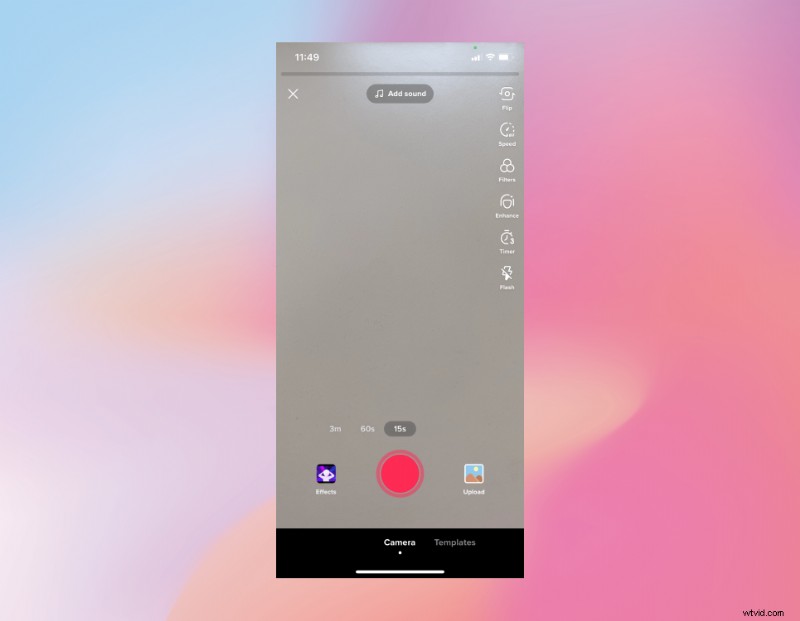
#2 自動キャプション機能を有効にする
録音またはアップロード後、編集エリアに移動します。ここで、下向き矢印を使用して、右側のメニュー バーのメニューを完全に展開できます。そこに「キャプション」タブがあります。自動キャプションを使用することを確認してください。
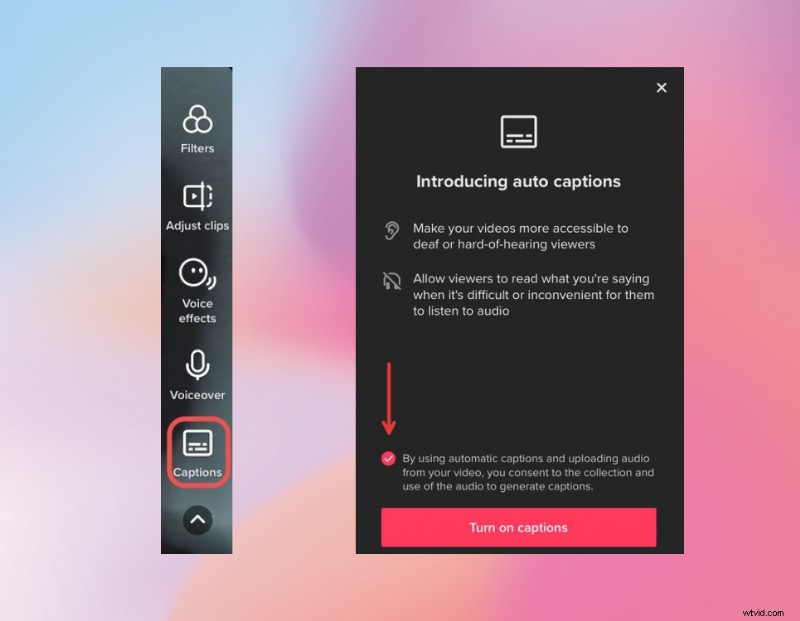
#3 正しい字幕
生成された字幕は手動で編集できます。自動文字起こしと同様に、結果が常に 100% 正確であるとは限らず、多少の調整が必要になる場合があります。鉛筆アイコンをクリックして、字幕を修正してください。
完了したら、右上隅にある [保存] をタップすると、最終的な投稿とプレビュー ページが表示されます。 「投稿」をクリックして新しく作成した TikTok ビデオを公開する前に、ここでキャプションの位置を変更することができます。🙌
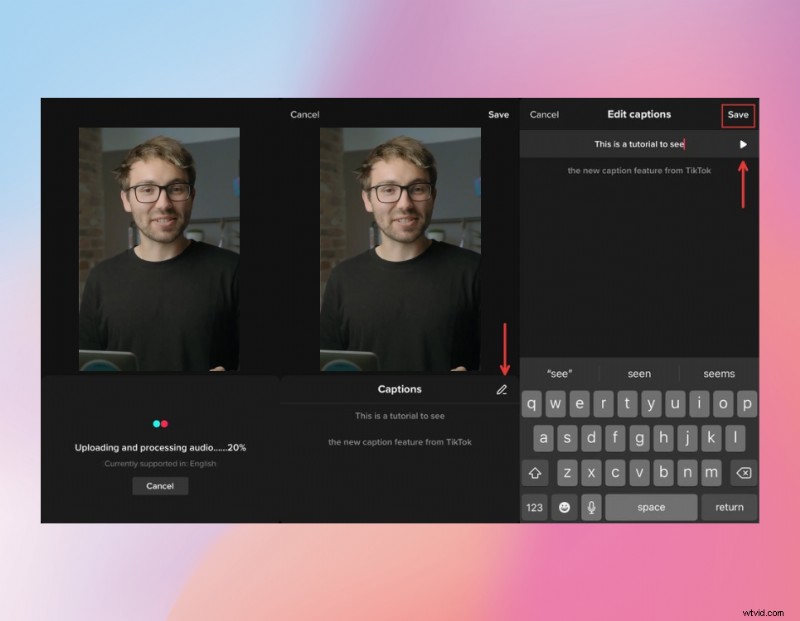
残念ながら、TikTok の自動字幕にはカスタマイズ機能がほとんどまたはまったくありません。動画に独自のスタイルを加えたい場合は、これから紹介する 2 番目のバリエーションを詳しく見てください。
TikTok ビデオの字幕をカスタマイズする方法
キャプションとサブタイトルを自動的に生成できるオンライン ビデオ エディターである Type Studio を紹介します。エディターは +30 言語をサポートしているため、字幕をさまざまな言語に翻訳して、世界中の視聴者がさらにアクセスしやすいものにすることもできます。とにかく、Type Studio を使用して TikTok のユニークなキャプションを簡単に作成する方法を詳しく見ていきましょう.
#1 Type Studio で動画をアップロードまたは録画
まず最初に、Type Studio のサインアップ ページにアクセスしてアカウントを作成する必要があります。アカウントは文字通り 1 分で作成でき、必要なものは名前、メールアドレス、パスワードだけです。 Google アカウントでサインアップすることもできます。ただし、Type Studio の使用は無料です。
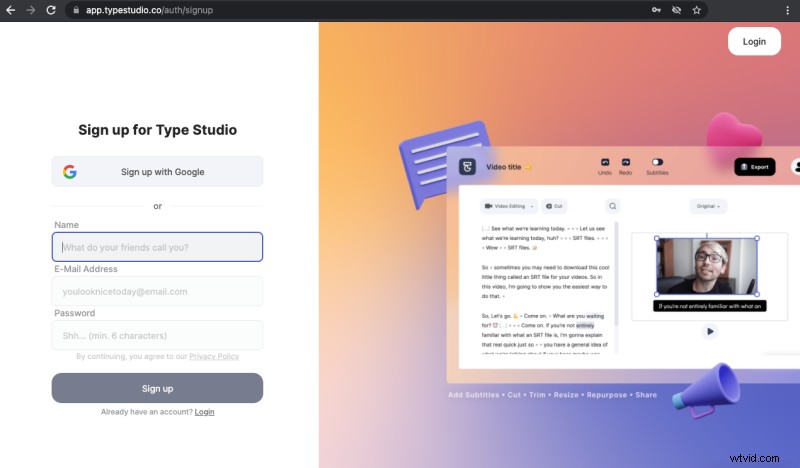
登録が完了すると、動画のアップロードを開始できます。ビデオをパソコンやスマートフォンから Type Studio にドラッグ アンド ドロップするだけです。ビデオの言語を事前に選択していることに注意してください。 Type Studio は動画を自動的に文字起こしするので、ワンクリックで字幕を作成できます。
新しいビデオを作成したい場合は、ウェブカメラとスクリーン レコーダーを作成してください。
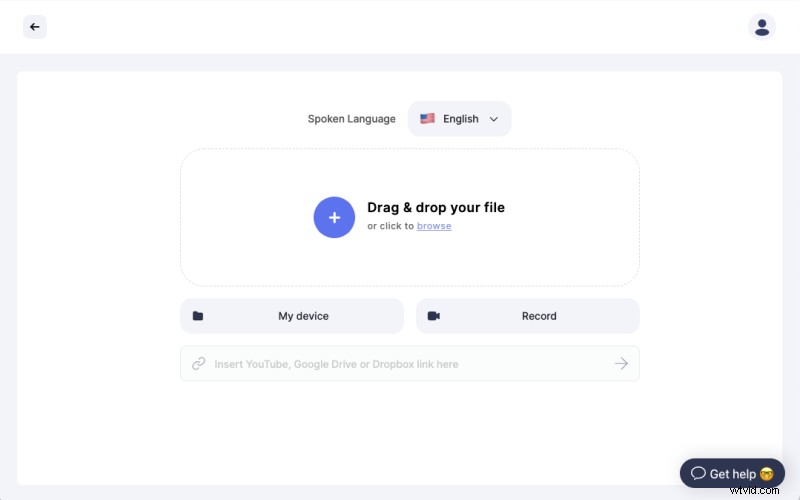
#2:字幕メニューをクリックしてオンにします
ビデオがアップロードされ、自動的に文字起こしされると、Type Studio のビデオ エディターに直接アクセスできます。上部のメニュー バーにある [字幕] をクリックして、字幕を有効にすることができます。静的字幕または動的字幕のいずれかを選択できます。つまり、文ごとに表示されるか、単語ごとに動的に生成されます。 (ビデオが 9:16 形式でない場合は、縦横比を再調整して TikTok に完全に適合させることができます)
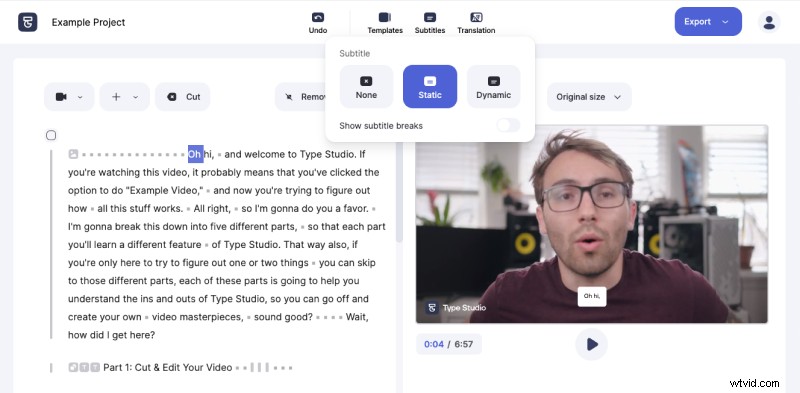
#3:字幕のスタイリング
字幕が有効になったら、続行して完璧なスタイルを設定できます。 Type Studio では、必要に応じて字幕をカスタマイズできます。適切な位置とサイズから始めます。字幕ボックスを適切な場所にドラッグ アンド ドロップし、適切なサイズに拡大するだけです。その後、多くの異なるフォントから選択し、フォントと背景色を変更したり、透明にしたりすることもできます.
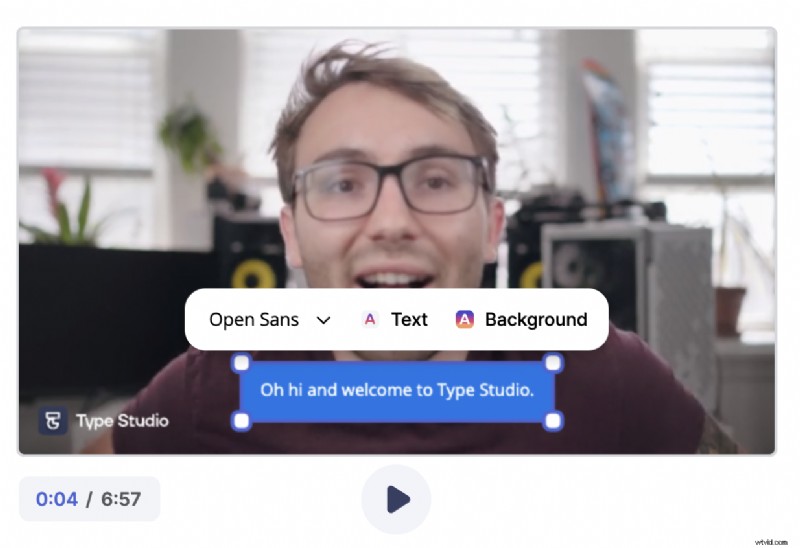
#4:テキストの修正と字幕の区切り
私たちの文字起こしエンジンは非常に正確で、あなたの言葉を非常によく認識します。現在、30 以上の異なる言語をサポートしています。ただし、場合によっては、正しく転記されない単語がいくつかあります。しかし、これは大したことではありません。右側の転記されたテキストをジャンプして、スペルミスの単語を修正できるからです。単語をダブルクリックすると、テキスト修正モードでの編集から切り替わります。単語を修正し、Enter をクリックします。プロのヒント!キーボードの矢印キーを使用して、テキストをジャンプします。すべての変更は、ビデオに表示される字幕に影響します。
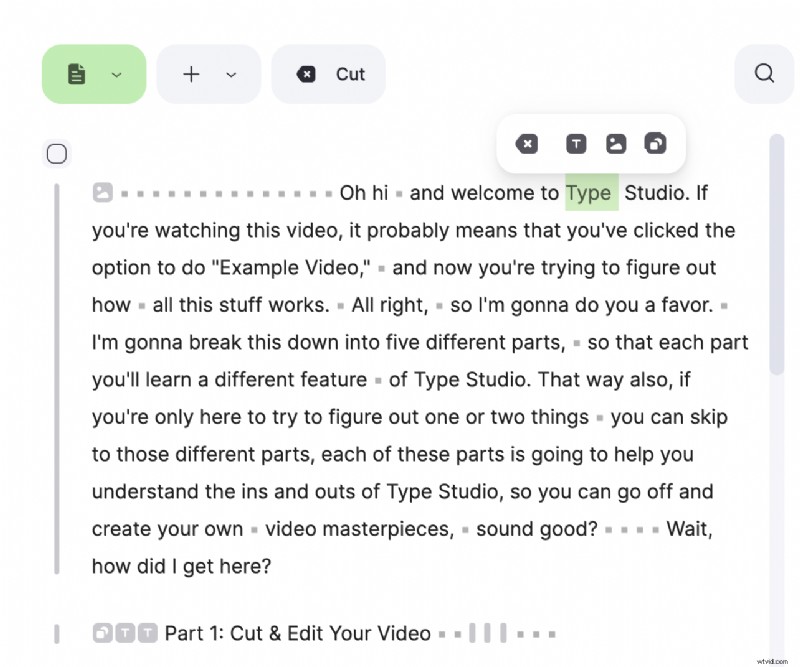
字幕の区切りを強制したい場合、または 1 つの字幕ボックスに表示される単語の量を変更したい場合は、字幕の区切りを表示させます。テキスト内の小さな三角形を別の場所にドラッグ アンド ドロップして、字幕の長さを決定します。
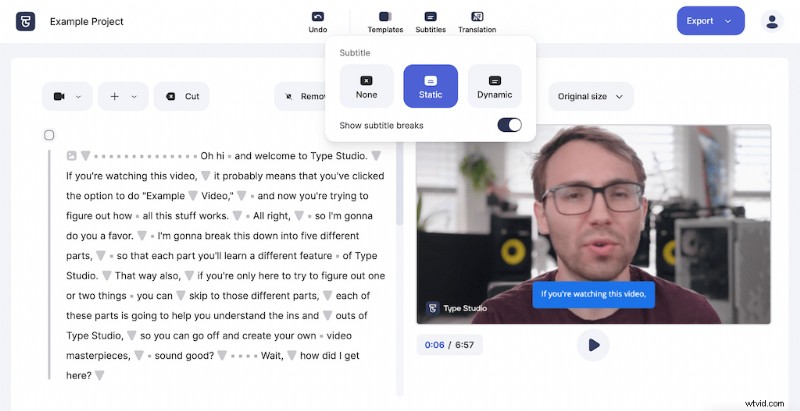
#5:動画のエクスポート
編集の準備ができて、ビデオを TikTok に投稿するのに適している場合は、メニューの右上隅にある [エクスポート] ボタンをクリックして、ビデオのダウンロードを選択します。レンダリングが開始され、ビデオが自動的に処理されます。行く準備ができました!ビデオを撮影して TikTok に投稿してください。
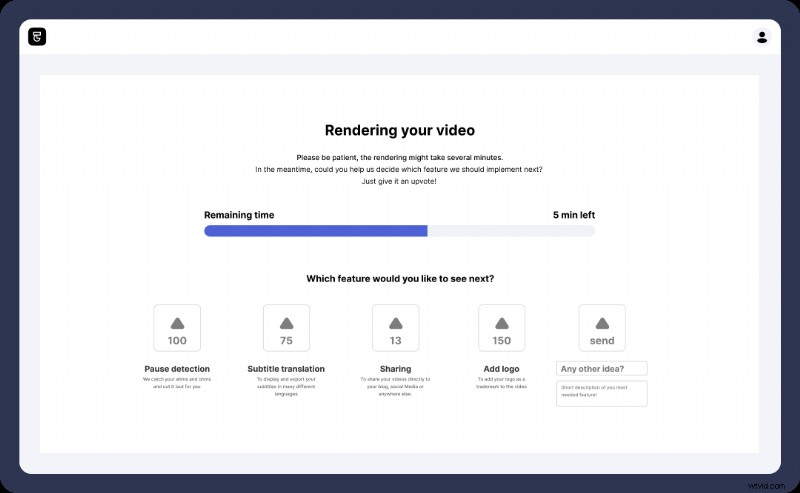
YouTube、Vimeo、LinkedIn、Facebook で動画にキャプションを追加する方法について詳しく知りたい場合は、専用のステップ バイ ステップ チュートリアルを読んでください。
